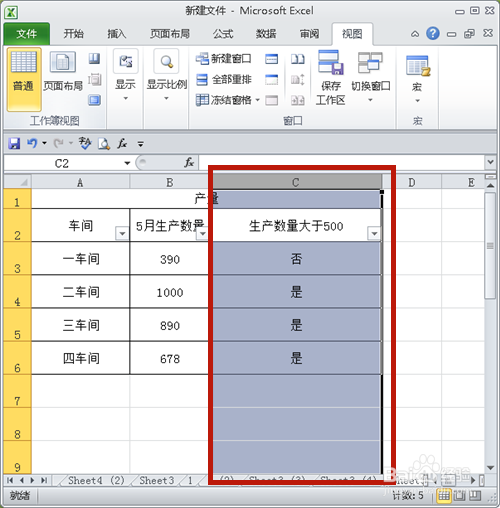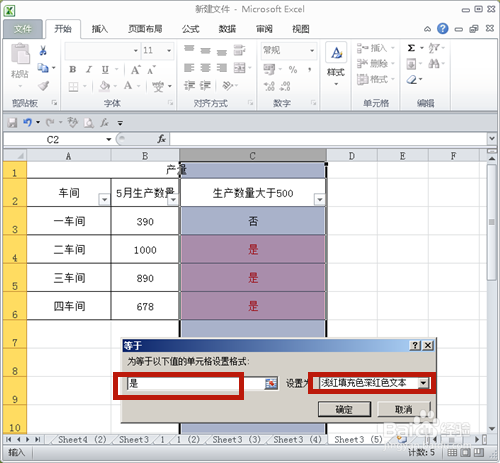if函数填充单元格颜色怎么设置
1、用IF函数计算判断结果:在工作表中建立以下表格,下面if函数判断出大生产数量大于500的车间,并以特殊颜色填充单元格。
2、在C3单元格中输入公式【=IF(B3>500,"是",&孥恶膈茯quot;否")】。IF函数,即判断函数,它判断出满足某个条件的单元格。表达式:IF(logical_test,value_if_true,value_if_false)logical_test:判断条件;value_if_true:判断为真时,返回的结果;value_if_false:判断为假时,返回的结果
3、按回车键后,即得出判断结果。
4、用填充序列的方法向下填充其它单元格,得出结果。
5、用特殊颜色标出满足条件的单元格:选择C列,即判断结果。
6、点击【开始】菜单→【条件格式】→【突出显示单元格规则】→【等于】。
7、在对话框中输入条件【是】,设置为【浅红填充深红色文本】,点击【确定】,凡生产数量>500的,以粉红色显示出来。
8、尝试修改生产数量,判断结果会随之变化。
9、方法和总结:1.用IF函数计算判断结果,IF函数:I掂迎豢畦F(logical_test,value_if_true,value_if_false)l泠贾高框ogical_test:判断条件;value_if_true:判断为真时,返回的结果;value_if_false:判断为假时,返回的结果。2.用特殊颜色标出满足条件的单元格:A、击【开始】菜单→【条件格式】→【突出显示单元格规则】→【等于】。B、在对话框中输入条件【是】,设置为【浅红填充深红色文本】,点击【确定】。C、IF函数判断结果以特殊颜色标注出来。
声明:本网站引用、摘录或转载内容仅供网站访问者交流或参考,不代表本站立场,如存在版权或非法内容,请联系站长删除,联系邮箱:site.kefu@qq.com。
阅读量:27
阅读量:76
阅读量:88
阅读量:44
阅读量:87